Keď pracujete na dokumente, ako je a časopis alebo kniha s mnohými stránkami, ktorá používa funkciu hlavnej stránky v prehliadači Adobe InDesign vloženie automatického číslovania strán zjednodušuje prácu s dokumentom. Na hlavnej stránke určíte pozíciu, písmo a veľkosť čísel strán. Môžete ho tiež použiť na pridanie ďalších textov, ktoré chcete pripojiť k číslam strán, ako napríklad názov časopisu, dátum alebo slovo Strana. Tieto informácie sa potom zobrazia na každej stránke dokumentu spolu so správnym číslom strany. Počas práce môžete pridávať a odstraňovať stránky alebo meniť usporiadanie celých častí a čísla zostanú presné.
Tieto pokyny platia pre všetky aktuálne podporované verzie aplikácie Adobe InDesign.
Ako pridať čísla stránok na hlavnú stránku
Po otvorení dokumentu InDesign kliknite na Stránky v stĺpci úplne vpravo na obrazovke otvoríte panel Stránky.
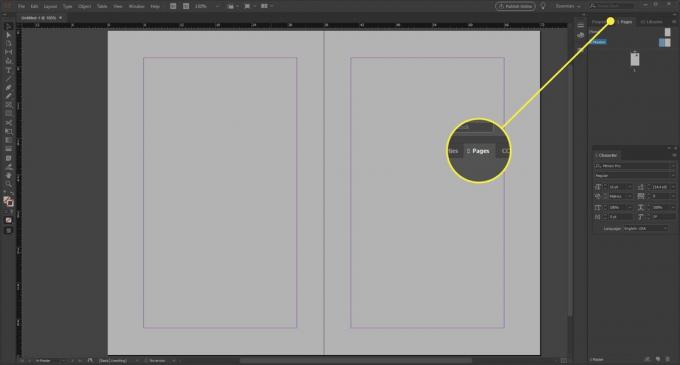
Dvakrát kliknite na ikonu hlavná šírka alebo hlavná stránka ikona, ktorú plánujete použiť na svoj dokument. Ikony vzorovej stránky sa nachádzajú v hornej časti panela Stránky a ikony stránok dokumentu sa nachádzajú pod nimi.
V predvolenom nastavení získa prázdny dokument jednu hlavnú stránku, ktorá sa často nazýva A-majster. Ak to vyžaduje váš dizajn, môžete pridať ďalšie hlavné stránky - kliknite na ikonu novej stránky v dolnej časti panela. Každý nový majster zvyšuje písmeno, takže nakoniec zostanete B-majster, C-majster, atď. Každá skupina predlôh sa môže použiť jednotlivo na stránky v dokumente.
Prispôsobte si stránku podľa potreby pridaním čísel stránok alebo iného obsahu, ako sú napríklad hlavy, názvy kapitol alebo mená autorov.
Použi Typ Nástroj na paneli nástrojov v ľavej časti obrazovky nakreslíte textové pole na hlavnej stránke v približnej polohe, v ktorej sa má zobraziť pevný obsah, napríklad čísla strán alebo názvy kapitol. Textový rám urobte dostatočne dlhý, aby obsahoval najdlhší riadok, ktorý sa tam objaví. Ak váš dokument obsahuje tabuľky, nakreslite samostatné textové rámce pre ľavú a pravú stránku predlohy. Použi Výber nástroj na doladenie umiestnenia textových polí, ktoré obsahujú čísla strán.

Umiestnite kurzor na miesto, kde sa má zobraziť číslo stránky, a potom vyberte Typ na paneli s ponukami a potom za Vložte špeciálny znak > Značkovače > Číslo aktuálnej stránky. Na hlavnej stránke sa namiesto čísla zobrazí zástupný symbol - ak používate tabuľky, bude to znak A / B symbol zástupného symbolu. Naformátujte značku čísla stránky a akýkoľvek sprievodný text, ktorý sa nachádza pred alebo za značkou čísla stránky. Vyberte písmo a veľkosť alebo číslo stránky obklopte ozdobnými pomlčkami alebo symbolmi, slovom „Stránka“, názvom publikácie alebo nadpismi kapitol a častí.
Uplatnenie hlavnej stránky na dokument
Ak chcete použiť hlavnú stránku s automatickým číslovaním na stránky dokumentu, prejdite na Strana panel. Použite vzorovú stránku na jednu stránku tak, že potiahnete ikonu hlavnej stránky na ikonu stránky v paneli Stránky. Keď stránku obklopí čierny obdĺžnik, uvoľnite tlačidlo myši.
InDesign štandardne používa logiku stránky obojstranne, takže ľavá a pravá stránka v dvojstrane sa riadi ľavými / pravými dvojstránkami v predlohe.
Ak chcete použiť hlavnú stránku na dvojstránku, potiahnite ikonu hlavnej stránky do rohu dvojstránky na paneli Stránky. Keď sa okolo správneho rozloženia objaví čierny obdĺžnik, uvoľnite tlačidlo myši.
Existuje niekoľko možností, keď chcete použiť predlohu na viac stránok.
- Vyberte stránky, na ktorých chcete obsahovať čísla strán Stránky panel. Stlačte Alt v Windows alebo Možnosť v MacOS keď kliknete na hlavnú stránku alebo sa rozšírite
- To isté môžete dosiahnuť kliknutím Použiť predlohu na stránky v ponuke panela Stránky alebo výberom predlohy a zadaním čísel strán, na ktoré chcete predlohu použiť, vo vyskakovacom okne Použiť predlohu.
Vráťte sa do dokumentu kliknutím na ľubovoľnú ikonu stránky na paneli Stránky a overte, či číslovanie vyzerá tak, ako ste ho naplánovali.
Tipy
Prvky na hlavnej stránke sú viditeľné, ale nie je možné ich na stránkach dokumentu upravovať. Skutočné čísla strán sa zobrazia v dokumente. Ak chcete vytvoriť rôzne schémy číslovania pre oddiely vášho dokumentu, použite príkaz Označenie oddielu.
Ak nechcete, aby bola prvá strana dokumentu očíslovaná, presuňte ikonu [Žiadne] vzorovú stránku na ikonu prvej stránky v paneli Stránky po použití číslovania.
Stránkovanie v rámci jedného dokumentu sa líši od stránkovania v knihe InDesign. V Knihe sú všetky dokumenty v zbierke stránkované Knihou a jednotlivé dokumenty môžu byť vylúčené z stránkovania v Knihe.